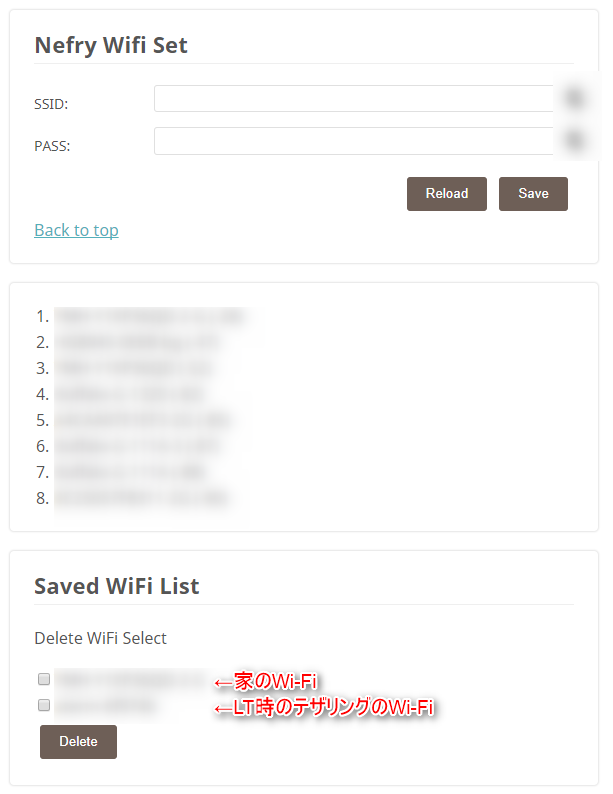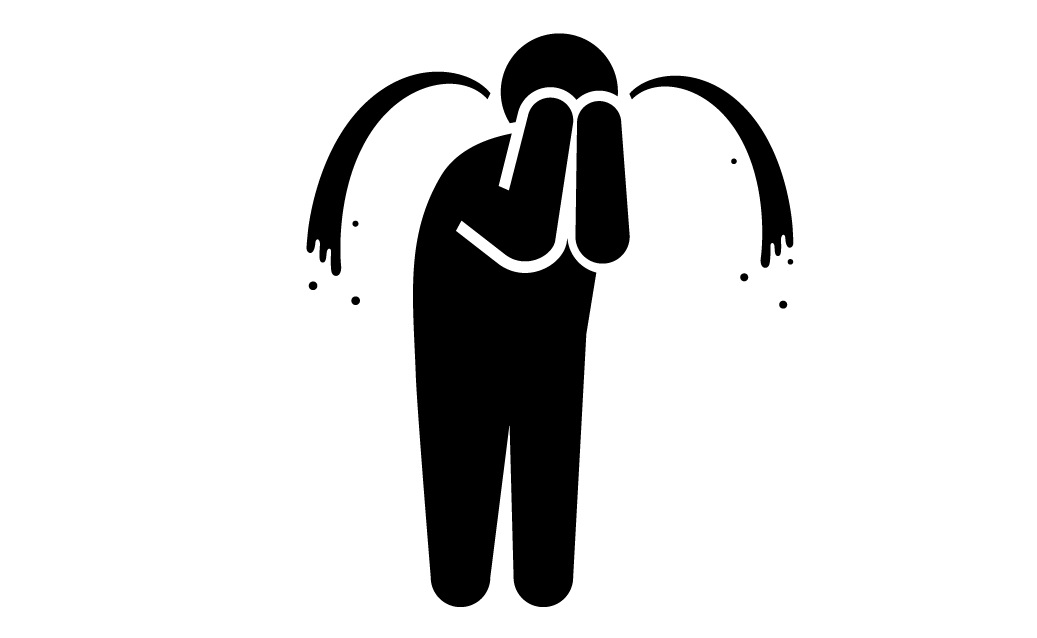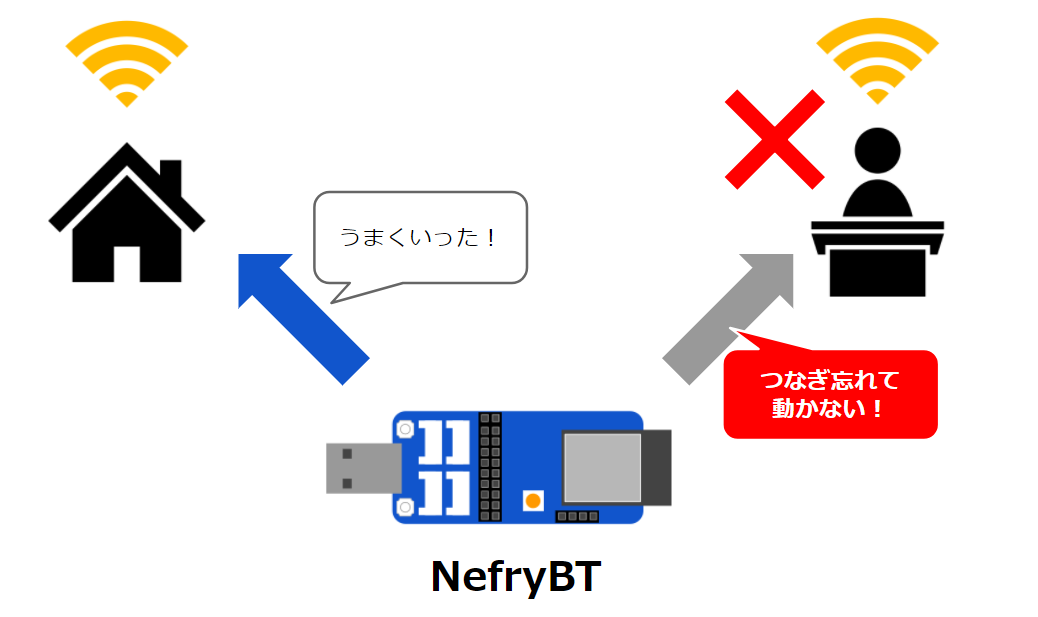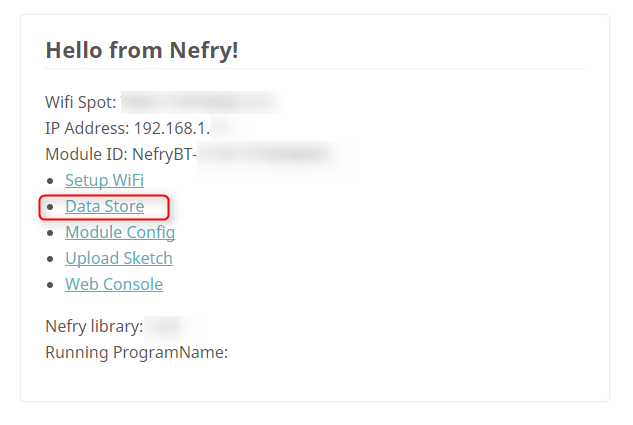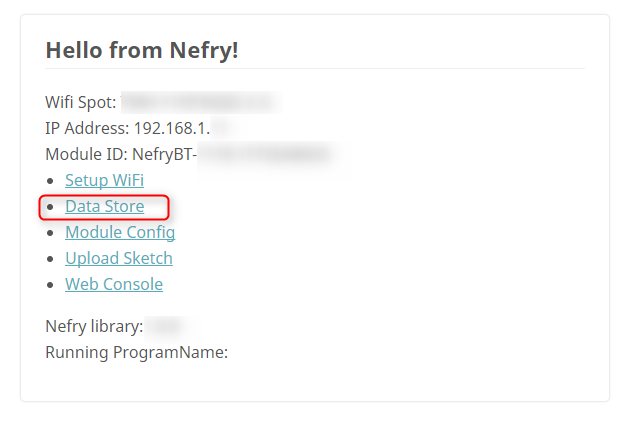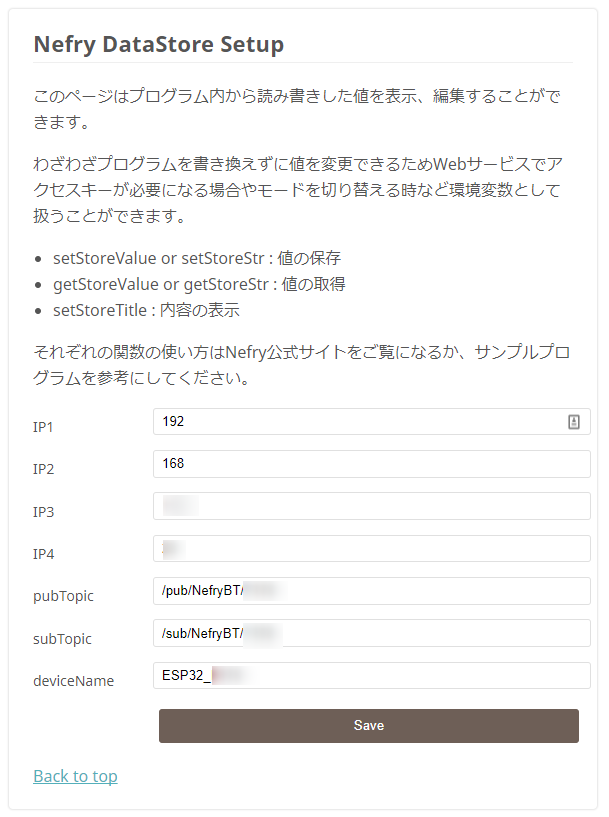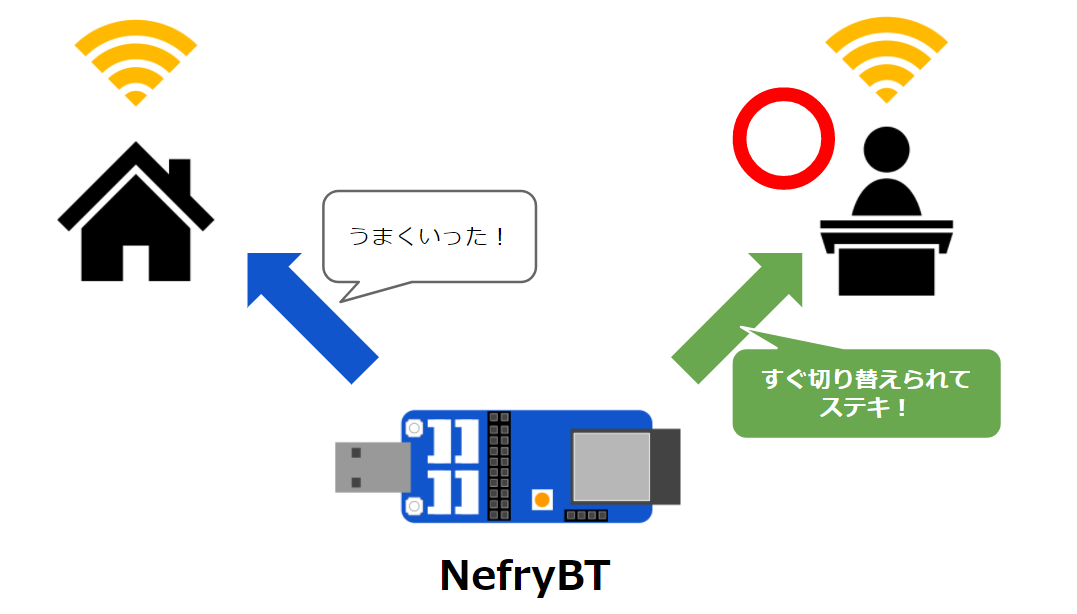この記事はNefry Advent Calendar 2017の8日目の記事です。
7日目の記事は、@tokutoku393 さんの「Nefry BTでほぼノンプログラムな湿度管理したい」でした。センサーの試行錯誤お疲れ様です!(温湿度はわりとはまる)
ということで、NefryBTでDataStoreを使ったIoTデモ成功率を高めるネットワーク設定施策のメモです。
IoTデモは諸刃の剣感がある
わたしはよくLTの中でIoTデモをします。
LTの中でIoTのデモをするといろいろと良いことがあり、登壇を聞いてくれている人と体験を共有できます。
効果としては絶大で、限られた時間の中で情報が圧縮して伝えられ、LTの内容により厚みが出せたり、雰囲気も盛り上がることで、LTの完成度が高まるというもの。
たとえば、こんな感じ。
リアルタイムにも成功してホッしました!さきほど事前に撮影しておいた動画で赤いCubeでIoT機器がON、青いCubeでOFFするデモです。 #HoloLens #WinMR #xRLT #NefryBT #nodered #noderedjp #渋谷 #TechPlayjp pic.twitter.com/Uu4HhuF3uQ
— 1ft_seabass (@1ft_seabass) 2017年10月13日
ただ、IoTデモですが結構いろいろな要因で失敗しやすいんですよね。盛り上がる効果は高いが、失敗するとキツい、下手をするとLTの流れが壊れてしまう諸刃の剣。それが、IoTデモ。
自分の登壇は自分で何とかするしかないですが、登壇イベントで他の方のトラブルを遭遇すると、胃がキューッとなりますし、もう、頑張れー!つながれー!うごけー!と心のなかで応援してます。
私がIoTデモでヒヤッとした経験からざっと上げてみても、会場のWi-Fiがネットワークセパレーターで切られており現場での機器の設定が最終的に出来なく困ったり、電源タップをうっかり抜いてしまい起動から再開(LT開始30秒前)だったり、会場のWi-Fiが開催前は安定していたのに、参加者が増えると不安定になってデモがうまくいかない、とかとか要因は様々あります。
結構効果が高い対策:自前ネットワークを持つ
ともあれ、経験から対策もしておりまして、対応した施策の中で結構効果が高いのは「自前のテザリング or モバイルルーターを使うことでネットワーク周りの成功率を高める」というものがあります。環境に影響が少なくトラブルに対応しやすい自前ネットワークを持つということですね。
NefryBTでは複数のWi-Fi設定できるので、このように通常は家のW-Fiで対応を行い、現場ではテザリングのWi-Fiにつながるという風にすればネットワーク周りの不安はかなり減った形で対応ができます!
しかし、これでも失敗する泣き所がある・・・ネットワーク違い
しかし、これでも失敗する泣き所があるんです。
テザリングを使うときに家でテストするときとネットワークが変わるので、データの送り先とかを再設定しないといけないんですね。
私の場合は、最近のトレンドは、ノートPCやRaspberry PiにMQTTブローカーを入れて、それを軸に連携するわけですが、その軸となるMQTTブローカーが、家で接続した場合だと192.168.8.XXXだったり、テザリングで接続した場合だと192.168.50.XXXだったりと変わってしまうんです。せっかく繋がってもDHCPでカジュアルにズレるケースもあるので油断なりません。このあたり。
たとえば、最近の制作で言うと、ATL SHOWCASEのHoloTakibiなのでこの手法を使っています。
もし詳しい実装が気になる方は、Node-RED MQTTブローカー経由でNefryBT+フルカラーテープLEDを動かすメモもよろしければご覧ください。
遭遇したケースとしてはこんな感じです。
家のネットワークでテストしていたときに「よっしゃできたぞ!」ということで、現場に持っていってバタバタして、テザリング起動してLT臨んだら動かなかったという悲しい事象が待っている。こわいですね。
もちろん、時間に余裕がある時は、Arduino IDEからNefry BTに書き出し直せばいいんですが、バタバタしているときが危ない。そして、LTのときはだいたいバタバタしている。
成功率を高めるネットワーク設定施策とは
ということで、お待たせしました。このデータの送り先といった設定をなんとか手軽に変更したい。そうすれば、より成功率が高まる!
そこで使うのがNefryBTのDataStoreです。
Nefryの設定画面にアクセスすると出てくる機能で、ソースコード上で設定した項目が、こちらの管理画面で設定できるものです。使い方はModule関連関数 - Nefryに詳しく書いてありました。
というわけで書いてみる
今回はテストということで、MQTT接続をしたNefryBTのボタンを押すとメッセージが飛ぶ仕組みです。
MQTTとNefryBTの連携周りはこちらを参考下さい。
Node-RED MQTTブローカー経由でNefryBT+フルカラーテープLEDを動かすメモ – 1ft-seabass.jp.MEMO
まず、MQTT接続をDataStoreから設定できるソース例は以下のとおりです。
# include <Nefry.h>
# include <WiFiClient.h>
# include <PubSubClient.h>
IPAddress endpoint;
const int port = 1883;
String deviceNameStr,pubTopicStr,subTopicStr,ip1_str,ip2_str,ip3_str,ip4_str;
const char *pubTopic;
const char *subTopic;
const char *deviceName;
int ip1,ip2,ip3,ip4;
WiFiClient httpsClient;
PubSubClient mqttClient(httpsClient);
void setup() {
//// NefryBT設定画面まわり ////////////////////////////////////////
// NefryBTから値入力の場所を取得する
Nefry.setStoreTitle("IP1",0); // IP 右から1桁目
Nefry.setStoreTitle("IP2",1); // IP 右から2桁目
Nefry.setStoreTitle("IP3",2); // IP 右から3桁目
Nefry.setStoreTitle("IP4",3); // IP 右から4桁目
Nefry.setStoreTitle("pubTopic",4);
Nefry.setStoreTitle("subTopic",5);
Nefry.setStoreTitle("deviceName",6);
// IPアドレス:変換前に変数に入れておく
ip1_str = Nefry.getStoreStr(0);
ip2_str = Nefry.getStoreStr(1);
ip3_str = Nefry.getStoreStr(2);
ip4_str = Nefry.getStoreStr(3);
// IPアドレス:IPを数字に変換
ip1 = ip1_str.toInt();
ip2 = ip2_str.toInt();
ip3 = ip3_str.toInt();
ip4 = ip4_str.toInt();
// NefryBT入力画面
pubTopicStr = Nefry.getStoreStr(4);
subTopicStr = Nefry.getStoreStr(5);
deviceNameStr = Nefry.getStoreStr(6);
pubTopic = pubTopicStr.c_str();
subTopic = subTopicStr.c_str();
deviceName = deviceNameStr.c_str();
// IPAddress型に収納。配列っぽく入れる。
endpoint[0] = ip1;
endpoint[1] = ip2;
endpoint[2] = ip3;
endpoint[3] = ip4;
//// 以下通常処理 ////////////////////////////////////////
Serial.begin(115200);
mqttClient.setServer(endpoint, port);
mqttClient.setCallback(mqttCallback);
Nefry.enableSW(); // SW有効化
connectMQTT();
}
void connectMQTT() {
Serial.println("connectMQTT");
Serial.println(deviceName);
while (!mqttClient.connected()) {
Serial.print(".");
if (mqttClient.connect(deviceName)) {
Serial.println("Connected.");
int qos = 0;
mqttClient.subscribe(subTopic, qos);
Serial.println("Subscribed.");
} else {
Serial.print("Failed. Error state=");
Serial.print(mqttClient.state());
// Wait 5 seconds before retrying
delay(5000);
}
}
}
void mqttCallback (char* topic, byte* payload, unsigned int length) {
String str = "";
Serial.print("Received. topic=");
Serial.println(topic);
for (int i = 0; i < length; i++) {
Serial.print((char)payload[i]);
str += (char)payload[i];
}
Serial.print("\n");
Nefry.ndelay(1000);
}
void mqttLoop() {
if (!mqttClient.connected()) {
connectMQTT();
}
mqttClient.loop();
}
int sensorValueCurrent;
void loop() {
mqttLoop();
if (Nefry.readSW()) {
// ボタンを押したときにメッセージを飛ばす
Serial.println("sensor ON");
mqttClient.publish(pubTopic, "{\"flag\":1}");
}
Nefry.ndelay(50);
}
MQTT接続部分を担う部分
MQTT接続部分を担うのは、
// IPAddress型に収納。配列っぽく入れる。
endpoint[0] = ip1;
endpoint[1] = ip2;
endpoint[2] = ip3;
endpoint[3] = ip4;
と、
mqttClient.setServer(endpoint, port);
ここで、ハードコードしてしまうと、前述した「時間に余裕がある時は、Arduino IDEからNefry BTに書き出し直せばいいけど、よく忘れるよね」状態になりますね。
そちらを、NefryBTのDataStoreから入力された値を反映することで
// NefryBTから値入力の場所を取得する
Nefry.setStoreTitle("IP1",0); // IP 右から1桁目
Nefry.setStoreTitle("IP2",1); // IP 右から2桁目
Nefry.setStoreTitle("IP3",2); // IP 右から3桁目
Nefry.setStoreTitle("IP4",3); // IP 右から4桁目
Nefry.setStoreTitle("pubTopic",4);
Nefry.setStoreTitle("subTopic",5);
Nefry.setStoreTitle("deviceName",6);
MQTT接続の接続先が設定画面から変えられるようになっています。
こちらを書き込んでみます。
これで表示してみる
試してみましょう!管理画面に入ってDataStoreをクリックして表示します。
DataStoreを表示するとこうなります!
IP1~4でIPを設定できて、その他にも、MQTTに関するトピック名や、名前がかぶると、MQTTブローカー自体が混乱し大惨事になりやすいdeviceName(MQTTのClientID)についても設定できるようになります。
まとめ
ということで、NefryBTでDataStoreを使ったIoTデモ成功率を高めるネットワーク設定施策のメモをお伝えしました。
実際、こちらの仕組みをかれこれ3ヶ月くらい使っています。
まず、設定が手軽になることによってLT前の準備の煩雑さから開放され、スムーズに現場用の挙動を作り出すことが出来ました。
そうすることによって、登壇自体にも心の余裕が出来ます。さらに、LT直前にDataStoreページを見れば「うん、ちゃんと設定してるね、やるぞ!」と確認することもできていいことづくし。
そして、その積み上がった安心感が、タイトルにある「成功率を高める」ことにつながっています。
(とはいえ、これで油断していると、ほんとすごい「動かない!」に遭遇するので日々がんばりますw)
みなさんも、ご自分の作られた仕組みで、設定を気軽に変えたいものがあれば、DataStore検討してみて下さい。便利ですよー。
明日は
明日は、結果にコミットするベルトなど、数々の面白いIoTを作られる @yamacho1111 さんの「ニンテンドースイッチが買えた話」です!楽しみです!